GOM Player+ご利用ガイド
基本構成
画面構成の説明
GOM Player+のメイン画面の構成と基本メニューについて説明します。
GOM Player+のメイン画面の構成は、次のとおりです。
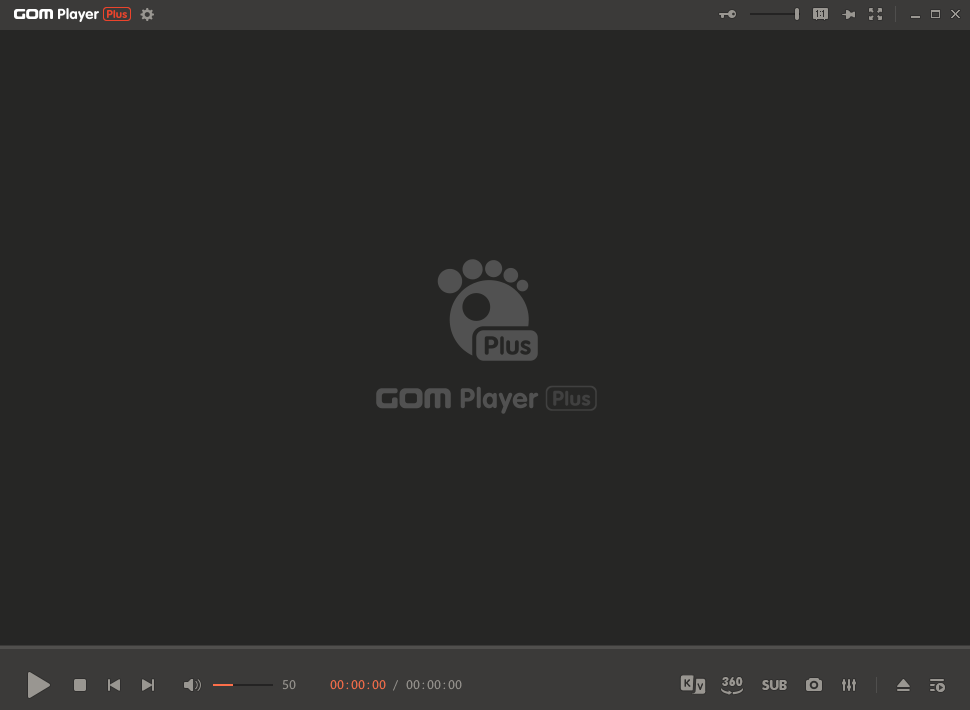
| ツールバーの領域 | プログラムの環境を設定したり、基本メニューリスト、ライセンス情報などを確認したりすることができます。 |
|---|---|
| 再生ウィンドウ | 再生中の動画が表示される領域です。 |
| 映像コントロール領域 | 動画の再生、停止、再生区間の変更、音量などを制御できます。 |
| 360度VR動画の再生 | 360度VR動画を再生できます。 |
| 字幕ヘルプ | 現在の動画に合った字幕を探したり、字幕関連の環境を設定したりすることができます。 |
| 再生画面の保存 | 現在の動画表示領域に表示される画面をキャプチャーし、保存することができます。保存パスは、基本メニューで動画詳細設定画面キャプチャーメニューを選択すれば表示されるウィンドウで設定できます。 |
| コントロールパネル | 動画再生時によく使用する機能をカテゴリー別に区分して確認し、制御することができます。 |
| 開く | PCにある動画ファイルを読み込むことができます。 |
| プレイリストウィンドウ | 動画ファイルをプレイリストに追加したり、削除したりすることができます。また、プレイリストに追加されたファイルを選択して再生やリピートしたり、ランダムに再生するように設定したりすることができます。 |
ツールバーの領域
プログラムの環境を設定したり、基本メニューリスト、ライセンス情報などを確認したりすることができます。

ロゴ(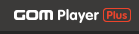 ) )
|
基本メニューを確認することができます。クリックすると、基本メニューリストが表示されます。 |
|---|---|
環境設定( ) ) |
プログラムの使用環境を設定することができます。クリックすると、環境設定ウィンドウが表示されます。 |
| タイトル領域 | 再生中の動画のファイル名を確認することができます。 |
ライセンス情報( ) ) |
ライセンス情報を確認することができます。 |
| 透明度設定領域 | プログラムと再生中の動画の透明度を調節することができます。透明度は最大80%まで設定できます。 |
| プログラムの位置固定 |
プログラムのアクティブ化状態を設定します。
|
全体画面( ) ) |
プログラムを全体画面に転換します。 |
再生ウィンドウ
再生中の動画が表示される領域です。再生中の動画の再生区間は、映像コントロール領域で確認して調節することができます。

映像コントロール領域
再生中の動画を制御する領域です。

再生( )/一時停止( )/一時停止( ) )
|
動画を再生したり、一時停止したりすることができます。再生()アイコンをクリックすると動画が再生され、一時停止()アイコンで変更されます。 |
|---|---|
停止( ) ) |
動画を停止します。 |
後ろに移動( ) ) |
再生している動画の以前の時間に移動します。マウスの右ボタンをクリックした場合、プレイリストにあるファイルの中から以前の動画ファイルを再生します。 |
前に移動( ) ) |
再生している動画の次の時間に移動します。マウスの右ボタンをクリックした場合、プレイリストにあるファイルの中から次の動画ファイルを再生します。 |
ミュート( / / ) )
|
再生中の動画の音を消したり、再び出したりすることができます。 |
| 音声調節バー | 再生中の動画の音量を調節することができます。 |
| 再生時間 | 現在の動画の再生時間を確認することができます。 |
